
यदि आपके पास एक संगत फ़ोन है, जानें कि एंड्रॉइड पर ऐप्स के बीच टेक्स्ट और ऑब्जेक्ट को कैसे खींचें 14, या सैमसंग, ओप्पो और अन्य ब्रांड जो इसे अपने सिस्टम में लागू करते हैं। और अधिक तरकीबें जिनसे इसका अधिकतम लाभ उठाया जा सके।
इस तरह, आप अपने फ़ोन या टैबलेट से अधिकतम लाभ उठा सकते हैं। इस प्रशंसित मोबाइल ऑपरेटिंग सिस्टम का नवीनतम संस्करण जो कुछ भी प्रदान करता है, उसे और अधिक देखें। जानें कि एंड्रॉइड 14 में एप्लिकेशन के बीच टेक्स्ट और ऑब्जेक्ट को कैसे खींचें और रोजमर्रा की जिंदगी के लिए और अधिक आवश्यक ट्रिक्स।
एंड्रॉइड पर ऐप्स के बीच टेक्स्ट और ऑब्जेक्ट को कैसे खींचें
ऐसा लगता है कि एंड्रॉइड 14 अंततः आपको आइटम खींचते और छोड़ते समय सिस्टम नेविगेशन का उपयोग करने देगा।
यानी आप एक ऐप से फोटो या टेक्स्ट ले सकते हैं, दूसरा ऐप खोल सकते हैं और उसे वहां छोड़ सकते हैं।
(पहले, यह केवल स्प्लिट स्क्रीन में ही संभव था।)*बिल्कुल iOS की तरह* pic.twitter.com/bolwp3aE6E
- नील सादिकोव (@Nail_Sadykov) 18 मई 2023
एक ऐसा फ़ंक्शन जिसकी खोज होने पर आश्चर्य हुआ और वह यह एंड्रॉइड 14 के साथ आता है। हां, आप किसी चीज़ को एक ऐप से दूसरे ऐप में खींचने जैसे सरल इशारे बहुत आसानी से कर पाएंगे। जैसा कि आप इन पंक्तियों के ऊपर GIF में देखेंगे, आपको टेक्स्ट को एक ऐप से दूसरे ऐप तक खींचने के लिए बस अपनी उंगली दबाए रखनी होगी।
सावधान रहें, यह फोटो, वीडियो के साथ भी काम करता है... बिना किसी संदेह के, एंड्रॉइड 14 के सबसे आश्चर्यजनक सुधारों में से एक। या नहीं। और हम यह जानने में सक्षम हैं कि ओप्पो की कई कस्टम परतों में हमें यह फ़ंक्शन मूल रूप से मिलता है। और सावधान रहें, यह फ़ंक्शन सैमसंग यूआई 5.1 से भी उपलब्ध है और बिल्कुल एंड्रॉइड 14 की तरह ही काम करता है।
इसलिए, हालाँकि हम आपको इस लेख को पढ़ने के लिए आमंत्रित करते हैं जहाँ हम आपको बताते हैं Android 14 के बारे में वह सब कुछ जो आपको जानना आवश्यक है, जिसमें वे सभी फोन शामिल हैं जिन्हें आने वाले महीनों में ऑपरेटिंग सिस्टम के इस संस्करण में अपडेट किया जाएगा - यह एक ऐसी प्रक्रिया होगी जो पूरे 2024 तक चलेगी, इसलिए आप जानते हैं यह ट्रिक केवल Android 14 के लिए नहीं है।
यदि आपके पास यूआई 5.1 या उच्चतर वाला सैमसंग, ओप्पो फोन है, तो जान लें कि यह उपलब्ध है। और यदि आपके पास किसी अन्य निर्माता का मोबाइल फोन है, तो व्हाट्सएप से टेक्स्ट को दूसरे प्लेटफॉर्म पर खींचने का प्रयास करें, क्योंकि आप आश्चर्यचकित हो सकते हैं।
डार्क मोड को सक्रिय करें

मोबाइल वैयक्तिकरण में एक क्लासिक लाइट मोड और डार्क मोड के बीच चयन करने का विकल्प है। यह अंतिम विकल्प न केवल सौंदर्यपूर्ण है, बल्कि बैटरी बचत में भी योगदान देता है।
Para activarlo, dirígete a los ajustes del teléfono, selecciona ‘Pantalla’ y luego ‘Tema oscuro’. Allí podrás activarlo o desactivarlo y programar su activación automática.
सामग्री शीघ्रता से खोजें
नए Android उपयोगकर्ताओं के लिए, आंतरिक खोज इंजनों का उपयोग करना एक उपयोगी युक्ति है। एक ऐप ड्रॉअर में है और दूसरा सेटिंग्स में है। बस टाइप करना शुरू करें और संबंधित ऐप्स या सेटिंग्स प्रदर्शित हो जाएंगी, जिससे मेनू के माध्यम से नेविगेट किए बिना एक्सेस करना आसान हो जाएगा।
इंटरफ़ेस का टोन कस्टमाइज़ करें
एंड्रॉइड अब इंटरफ़ेस रंगों को आपके वॉलपेपर के रंग के अनुकूल बनाने की अनुमति देता है, जिससे एक अधिक सामंजस्यपूर्ण सौंदर्य का निर्माण होता है।
Para esto, ve a ajustes, selecciona ‘Fondo de pantalla y estilo’, y al cambiar tu fondo, इंटरफ़ेस रंग स्वचालित रूप से समायोजित हो जाएंगे। आप मैन्युअल रूप से रंग संयोजन का चयन भी कर सकते हैं.
लॉक स्क्रीन सेटिंग्स
Android 14 te permite personalizar la pantalla de bloqueo. Puedes cambiar colores, el diseño del reloj y otros elementos. Para ello, mantén pulsado un espacio libre en la pantalla de bloqueo y selecciona ‘Personalizar pantalla de bloqueo’ para empezar a modificarla a tu gusto.
इमोजी के साथ वॉलपेपर
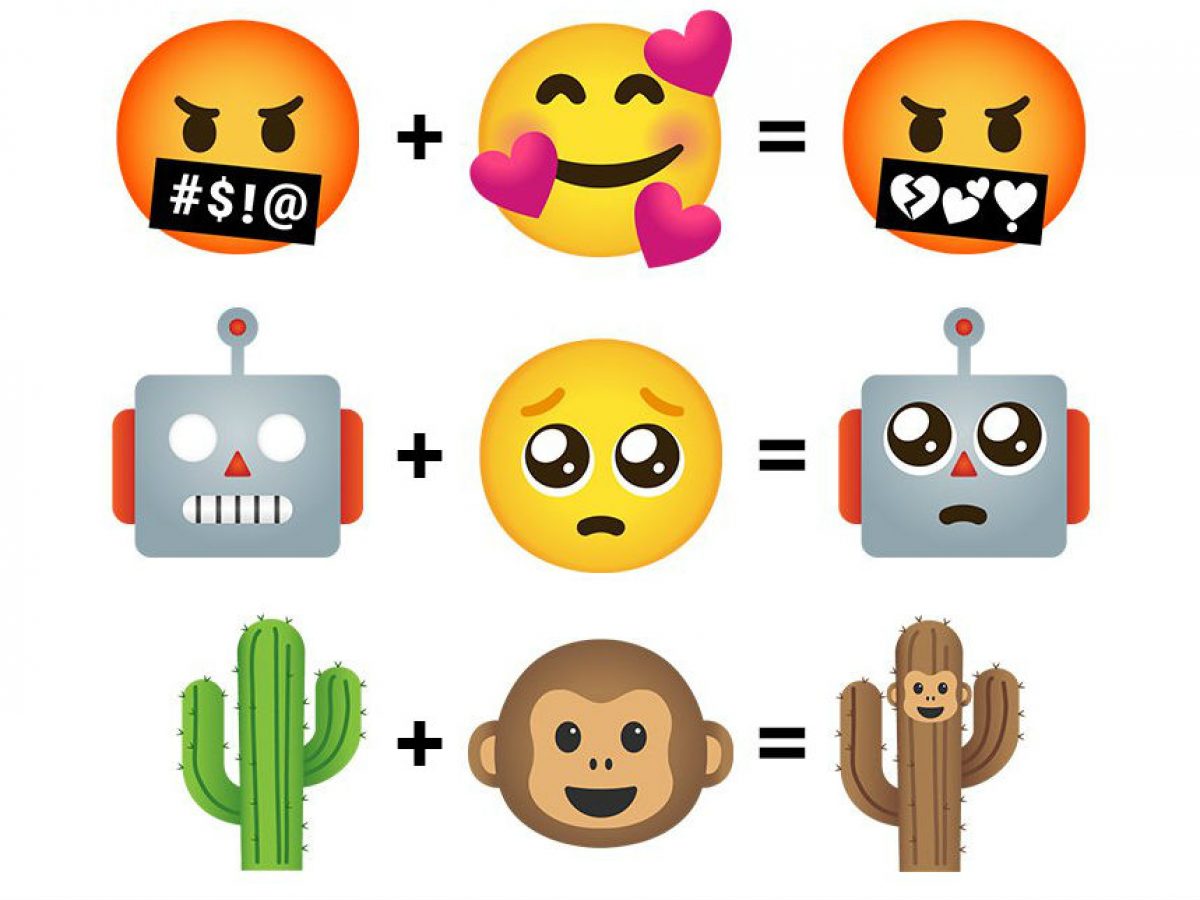
एक मज़ेदार नई सुविधा इमोजी के साथ कस्टम वॉलपेपर का निर्माण है। Para hacerlo, ve a ajustes, selecciona ‘Fondo de pantalla y estilo’, escoge entre pantalla de inicio o de bloqueo, luego ‘Más fondos de pantalla’ y finalmente ‘Taller de emojis’. Ahora puedes componer tu propio fondo.
एप्लिकेशन ग्रिड को संशोधित करना
Personaliza cómo se muestran las apps en tu pantalla principal ajustando la cuadrícula. Accede a los ajustes, selecciona ‘Fondo de pantalla y estilo’ y luego ‘Pantalla de inicio’.
Aquí encontrarás la opción ‘Cuadrícula de apps’, donde आप पंक्तियों और स्तंभों का वह वितरण चुन सकते हैं जो आपकी प्राथमिकताओं के लिए सबसे उपयुक्त हो।
फ़ॉन्ट आकार और डिस्प्ले में परिवर्तन
यदि आप बड़े आइकन या भिन्न फ़ॉन्ट आकार पसंद करते हैं, तो Android आपके लिए इसे आसान बना देता है। Entra a los ajustes, selecciona ‘Pantalla’ y luego ‘Tamaño de visualización y del texto’. वहां आप अपने उपयोगकर्ता अनुभव को बेहतर बनाने के लिए इन तत्वों को समायोजित कर सकते हैं।
फ़्लैश या स्क्रीन के साथ सूचनाएं
उन उपकरणों के लिए जिनमें अधिसूचना एलईडी नहीं है, Android 14 अलर्ट के नए रूप पेश करता है। En los ajustes, bajo ‘Notificaciones con flash’, puedes optar por avisos mediante flashes de cámara o cambios de color en pantalla.
इसके अतिरिक्त, यह जांचने के लिए एक पूर्वावलोकन विकल्प भी है कि ये अलर्ट कैसे दिखते हैं।
बैटरी जीवन जांच
एंड्रॉइड 14 अंतिम लोड के बाद से स्क्रीन उपयोग समय दिखाने का फ़ंक्शन वापस लाता है। यह सुविधा आपको डिवाइस के उपयोग और बैटरी जीवन की निगरानी करने की अनुमति देती है। उपयोग करने के लिए, ve a ajustes, selecciona ‘Batería’ y luego ‘Uso de batería’, donde también podrás ver el gasto de batería por aplicación.
एकीकृत स्क्रीन रिकॉर्डिंग
अपने मोबाइल स्क्रीन को रिकॉर्ड करने के लिए बाहरी ऐप्स के बारे में भूल जाएं। एंड्रॉइड में इसके लिए एक देशी विकल्प शामिल है।
Desliza hacia abajo desde la barra de notificaciones para mostrar los ajustes rápidos, busca el acceso directo de ‘Grabación de pantalla’ y selecciona las opciones de audio y visualización que desees.
क्यूआर कोड को मूल रूप से स्कैन करें
Android 14 के साथ, अब आपको QR कोड स्कैन करने के लिए अतिरिक्त ऐप्स की आवश्यकता नहीं है। यह कार्यक्षमता कुछ निर्माताओं से त्वरित सेटिंग्स और कैमरा एप्लिकेशन में ही एकीकृत की गई है। कैमरे को सक्रिय करने और क्यूआर स्कैन करने के लिए बस त्वरित सेटिंग्स पर जाएं।
त्वरित सेटिंग्स को अनुकूलित करना
एंड्रॉइड आपको अधिक कुशल पहुंच के लिए अपनी त्वरित सेटिंग्स को संपादित और व्यवस्थित करने की अनुमति देता है। नोटिफिकेशन बार से दो उंगलियों से नीचे की ओर स्वाइप करें और एडिट बटन (पेंसिल आइकन) पर टैप करें। यहां आप अपनी पसंद के अनुसार शॉर्टकट जोड़, हटा या पुनर्व्यवस्थित कर सकते हैं।
फोटो पहुंच प्रतिबंध
जब कोई ऐप आपकी तस्वीरों तक पहुंचने की अनुमति मांगता है, तो एंड्रॉइड 14 आपको केवल कुछ छवियां साझा करने का विकल्प चुनने देता है। केवल उन फ़ोटो का चयन करने के लिए जिन्हें आप साझा करना चाहते हैं, किसी ऐप द्वारा एक्सेस के अनुरोध या अनुमतियों को पुन: कॉन्फ़िगर करने की प्रतीक्षा करें।
अब जब आप जानते हैं एंड्रॉइड पर एप्लिकेशन और अन्य आवश्यक ट्रिक्स के बीच टेक्स्ट और ऑब्जेक्ट को कैसे खींचें, आप अपने फ़ोन का अधिकतम लाभ उठा पाएंगे.
